iphone7忘记id密码怎么办?在登录apple账号的时候忘记id密码就很麻烦了,我们是不能找回密码的,只能选择重置密码,下面就为大家带来apple id密码找回教程。
重设密码
相关说明会因 Apple ID 所用的安全性类型而异。请选取您所用的类型:
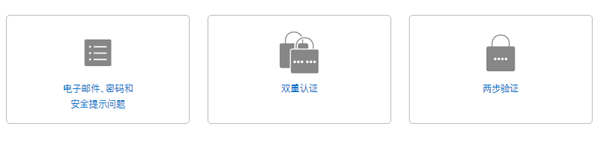
一、电子邮件、密码和安全提示问题
1、前往 Apple ID 帐户页面,然后点按“忘记了 Apple ID 或密码”。如果系统要求您确认电话号码,请转而按照已启用双重认证时适用的步骤操作。
2、输入您的 Apple ID。
3、选择相应选项以重设您的密码,然后选取“继续”。
4、选取密码重设方式:
要回答安全提示问题,请选择“回答安全提示问题”,然后按照剩余步骤操作。
要转而获取电子邮件,请选择“获取电子邮件”。要重设密码,请使用我们发送到您的主要或救援电子邮件地址的电子邮件。
如果系统要求您提供恢复密钥,请转而按照已启用双重认证或两步验证时适用的步骤操作。
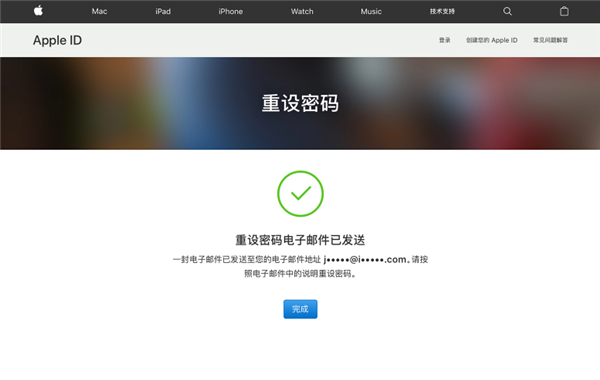
重设密码后,系统会要求您使用新密码重新登录。您可能还需要在设备上的“设置”中更新密码。
二、双重认证
如果您已为 Apple ID 启用双重认证,则可通过受信任的任意 iPhone、iPad、iPod touch 或 Mac 使用已启用的锁屏密码或帐户密码来重设密码。无法使用自己的任何设备?
在 iPhone、iPad 或 iPod touch 上
1、确保设备装有 iOS 10 或更高版本。
2、前往“设置”。
3、轻点“[您的姓名]”>“密码与安全性”>“更改密码”,然后按照屏幕上的步骤更新密码。对于 iOS 10.2 或更低版本,请轻点“iCloud”>“[您的姓名]”>“密码与安全性”>“更改密码”,然后按照屏幕上的步骤操作。
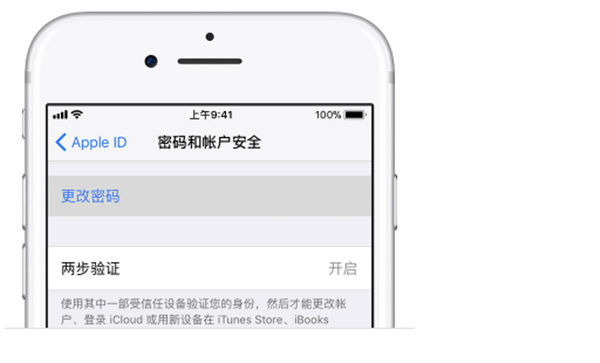
需要有关上一步的帮助?您可能没有登录 iCloud。请打开“设置”,轻点“登录 [设备]”>“没有或忘记 Apple ID”,然后按照屏幕上的步骤操作。对于 iOS 10.2 或更低版本,请轻点“iCloud”>“忘记了 Apple ID 或密码”,然后按照屏幕上的步骤操作。
在 Mac 上
1、前往苹果菜单 >“系统偏好设置”,然后点按“iCloud”。
2、选取“帐户详细信息”。
3、如果系统要求您输入 Apple ID 密码,请点按“忘记了 Apple ID 或密码”,然后按照屏幕上的说明操作。您可以跳过下面的最终步骤。
4、点按“安全性”>“重设密码”。您需要先输入 Mac 的解锁密码,然后才能重设 Apple ID 密码。
需要有关这些步骤的帮助?您可能没有登录 iCloud。前往苹果菜单 >“系统偏好设置”,然后点按“iCloud”。点按“忘记了 Apple ID 或密码”,然后按照屏幕上的步骤操作。
使用恢复密钥
如果您在 iOS 11 及更高版本或 macOS High Sierra 及更高版本中将 Apple ID 的安全性类型从两步验证更新成了双重认证,并且您知道恢复密钥,您可以使用恢复密钥来帮助重设密码。
如果您无法使用自己的任何设备
请借用朋友或家庭成员的 iPhone、iPad 或 iPod touch,然后按照以下步骤操作:
1、打开“查找我的 iPhone”应用。
2、出现登录屏幕时,确保“Apple ID”栏为空。如果您看到另一个人的用户名,请将它抹掉。
3、轻点“忘记了 Apple ID 或密码”,然后按照屏幕上的步骤操作。
没有看到登录屏幕?轻点“退出登录”。退出登录后,确保“Apple ID”栏为空。然后,轻点“忘记了 Apple ID 或密码”并按照屏幕上的步骤操作。
是不是已尝试上述步骤,但仍需要帮助?您仍可重设密码,并通过帐户恢复来重新获取帐户访问权限。
三、两步验证
1、前往 Apple ID 帐户页面,然后点按“忘记了 Apple ID 或密码”。如果系统要求您确认电话号码,请转而按照已启用双重认证时适用的步骤操作。
2、输入您的 Apple ID,选择相应选项以重设密码,然后选取“继续”。
3、输入两步验证的恢复密钥。*
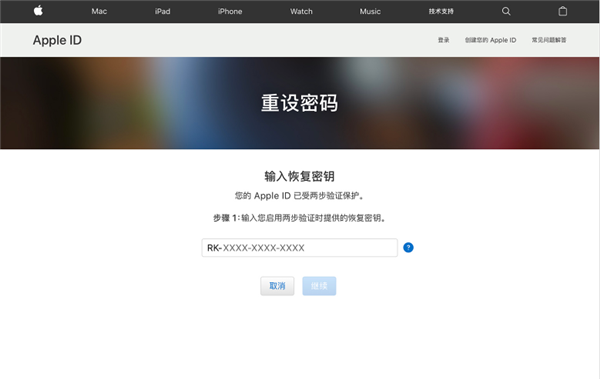
4、选取受信任设备。*我们会向您的设备发送验证码。
5、输入验证码。
6、创建新密码,然后选择“重设密码”。
重设密码后,系统会要求您使用新密码重新登录。您可能还需要在设备上的“设置”中更新密码。
* 如果您永久地失去了恢复密钥或受信任设备的访问权限,则无法更改密码。
[苹果手机apple id账号忘了怎么办]


以上就是小编给大家带来的关于“iphone7忘记id密码怎么办”的全部内容了,更多智能手机资讯欢迎关注(m.znj.com)!





